Trong bài viết này, 9Mobi.vn sẽ giới thiệu với các bạn một mẹo vô cùng thú vị khi sử dụng trình duyệt Chrome trên iPhonem đó chính là cách kích hoạt giao diện mới của Chrome trên iPhone. Và đây cũng rất có thể sẽ là giao diện chính thức của trình duyệt này trên các thiết bị iOS
- Cách thay đổi giao diện Google Chrome trên điện thoại Android
- Google Chrome ra mắt phiên bản cho iPhone, iPad mang phong cách Material Design
- Làm giao diện trong suốt cho iPhone bằng NoBlur
- Chrome cho Android sẽ sớm sử dụng Google Assistant để tìm kiếm bằng giọng nói
- Google thử nghiệm giao diện chia sẻ mới trên Chrome với trình tạo mã QR và công cụ chụp màn hình
Chrome cho iPhone hiện nay đang là một trong những trình duyệt được rất nhiều người lựa chọn cho thiết bị iOS của mình. Bên cạnh những tính năng tiện ích thú vị như kích hoạt chế độ ban đêm trên Chrome Mobile. Thì trong bài viết này, chúng ta sẽ cùng nhau đi tìm hiểu về thủ thuật kích hoạt giao diện mới của Chrome trên iPhone.
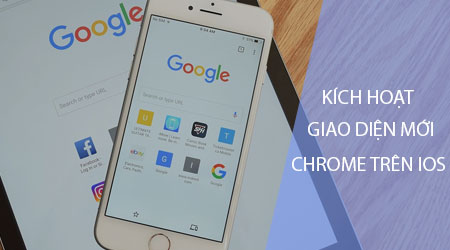
Hướng dẫn kích hoạt giao diện mới của Chrome trên iPhone
Để có thể thực hiện bật giao diện mới Chrome trên iPhone, chúng ta sẽ có các bược thực hiện như sau:
Bước 1 : Các bạn tiến hành tải và cập nhật ứng dụng Chome cho iPhone phiên bản mới nhất tại đây: Download Chrome cho iPhone.
Bước 2 : Sau khi đã tải và cài đặt thành công, chúng ta sẽ khởi động ứng dụng Chrome lên và lần lượt xác nhận Chấp nhận và tiếp tục cũng như đăng nhập tài khoản Google vào trình duyệt nếu bạn muốn .
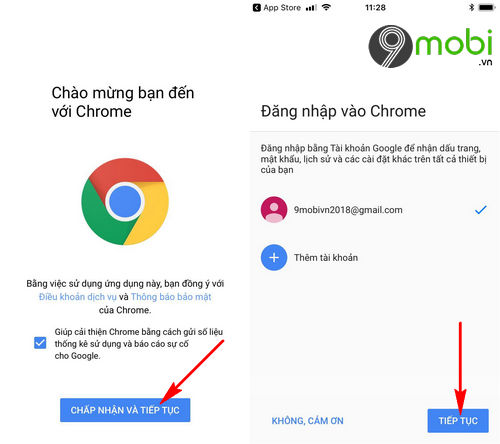
Bước 3 : Tiếp theo đó, chúng ta sẽ xác nhận hoàn tất thiết lập trình duyệt này. Và để tiến hành kích hoạt giao diện mới của Chrome trên iPhone, các bạn ấn chọn vào mục đường dẫn link .
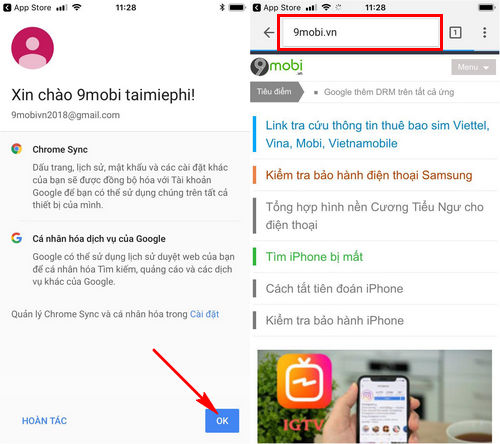
Bước 4 : Các bạn sẽ nhập: "Chrome://flags " như hình dưới, ngay lập tức trình duyệt Chrome sẽ hiển thị danh sách các tính năng mà bạn có thể thiết lập sử dụng. Chúng ta sẽ tiếp tục ấn chọn vào mục biểu tượng Tìm kiếm .

- Sau đó chúng ta sẽ tiếp tục nhập dòng: "UI Refresh Phase 1 ". Khi đã tìm kiếm được kết quả như mong muốn, chúng ta sẽ ấn chọn vào mục Default .

Bước 5 : Sau đó, chúng ta sẽ thay đổi giá trị của tính năng này từ Default sang Enable như hình dưới để có thể kích hoạt giao diện mới của Chrome trên iPhone mà chúng ta đang cần thực hiện.
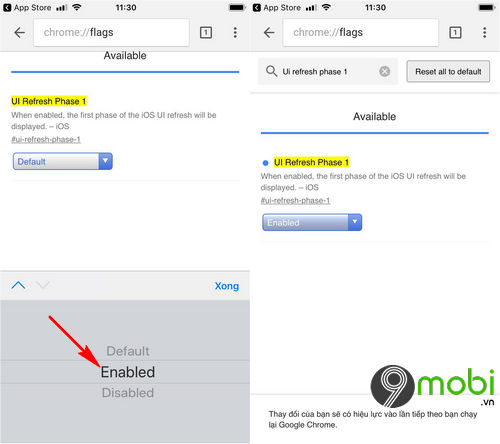
Bước 6 : Khi chúng ta đã lựa chọn chế độ Enable, chúng ta sẽ thoát ứng dụng Chrome cho iPhone ra, và tiến hành truy cập lại ứng dụng này từ màn hình chính iPhone. Ngay lập tức chúng ta sẽ thấy giao diện iPhone sẽ thay đổi sang một giao diện hoàn toàn mới.
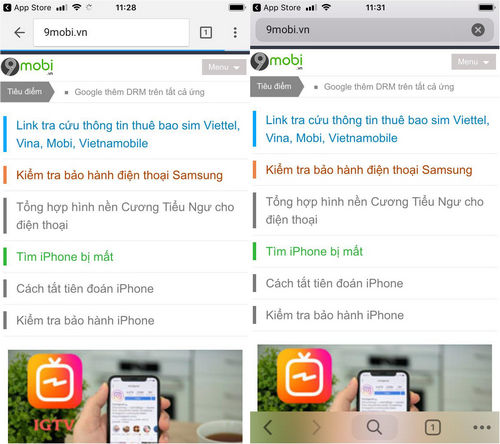
Hình ảnh phía bên tay trái là giao diện Chrome trên iPhone chưa thay đổi, và hình ảnh bên phải là đã thực hiện kích hoạt giao diện mới của Chrome.
Như vậy, chúng ta đã vừa cùng nhau đi tìm hiểu thêm một thủ thuật thú vị trên ứng dụng Chrome cho iPhone đó chính là cách kích hoạt giao diện mới của Chrome trên iPhone mà chúng ta đã tìm hiểu và thực hiện ở trên.
https://9mobi.vn/kich-hoat-giao-dien-moi-cua-chrome-tren-iphone-23261n.aspx
Ngoài ra, hiện nay khi sử dụng Chrome trên iOS, chúng ta đã có thể sử dụng tính năng Reading List trên ứng dụng này. Cụ thể khi bạn sử dụng Reading List trên Chrome cho iPhone, chúng ta sẽ dễ dàng có thể đọc lại các trang web mà mình chưa kịp theo dõi mà không cần kết nối mạng nhanh chóng và đơn giản mà bạn vẫn có thể nắm bắt các thông tin cần thiết.